- 1一文了解——大模型在金融行业的应用场景和落地路径_金融行业大模型应用
- 2Linux进程概念
- 3必备年终绩效工作总结模板
- 4绝对干货 | PMP考试知识体系精髓归纳,看完本文考试so easy_pmp体系
- 5Quartus II 15.0波形仿真解决方案_quartus ii15.0波形仿真
- 6[SQL系列] 从头开始学PostgreSQL Union Null 别名 触发器_plpgsql union all
- 7python将电视剧按收视率进行排序_2019电视剧收视率排行榜
- 8基于FPGA的DDS在Modelsim与TD的联合仿真(三)_modelsim怎么添加安路ip库
- 9【毕业设计】微信小程序校园跑腿系统_校园跑腿系统论文
- 102023年第十四届蓝桥杯大赛python组省赛真题(更新中)-最新的_给定 n 个数 ai,问能满足 m! 为∑ni=1(ai!) 的因数的最大的 m 是多少。其中 m!
实战演练 | 使用 Navicat 进行 MySQL 数据同步_navicat工具中结构同步使用方法
赞
踩
上一篇,我们介绍了 使用 Navicat 进行 MySQL 结构同步, 一般在数据库迁移、数据库升级、数据库维护情况下,往往会出现将数据库结构同步的需求。
数据同步也是数据库管理开发中最常规的操作之一,它是指将数据库中的数据在不同的数据库服务器之间进行同步,以确保数据的一致性。它可以帮助企业确保在多个数据库服务器之间保持数据的一致性,以便在一个服务器上的更改能够及时地同步到其他服务器上。
一般数据同步操作的场景有:
- 数据库迁移
- 数据库服务器故障
- 数据库备份
- 数据库升级
- 数据库维护
今天,我们实操 MySQL数据同步的操作,让大家更为直观地理解 Navicat 如何方便快捷地数据同步方法。如果你想边学边用,欢迎点击 这里 下载 Navicat Premium 免费全功能试用版。
在这里我们建议,进行数据同步前需要先完成结构同步,因为数据同步是在结构相同的基础上进行。
1、在工具->数据同步中打开“数据同步”窗口。

2、同样的,先选择源和目标的连接的数据库。此外,数据同步支持相同类型的数据库之间的数据同步操作。
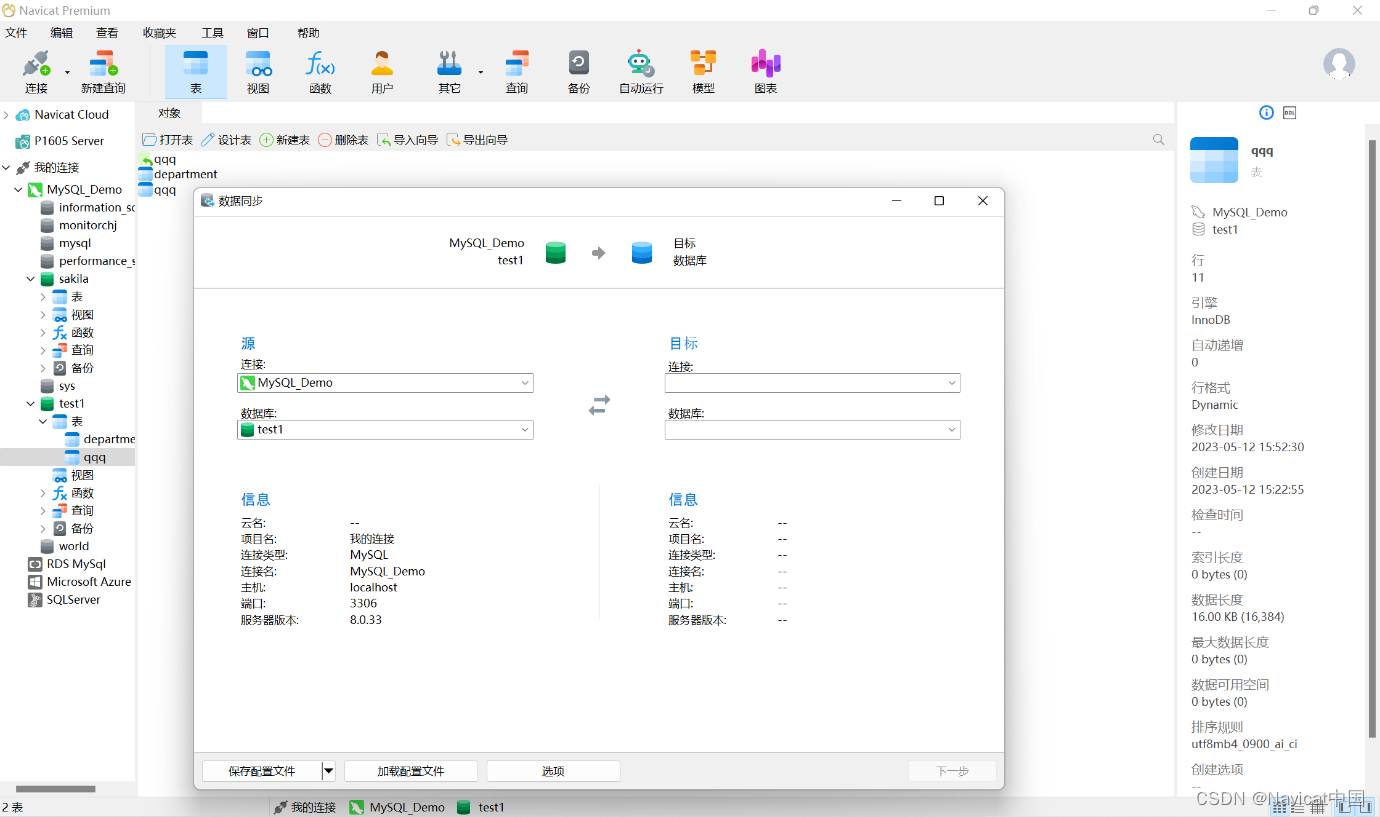
3、底部的选项中可以选择设置数据同步中对目标表进行的操作。
“插入记录”:如果目标表中不存在记录,则插入记录。
“删除记录”:从目标中删除多余的记录。
“更新记录”:如果目标中的记录不同于源的记录,则更新记录。

4、设置完选项后,可点击下一步,进入到表映射窗口。此处的列表中,只有源和目标中相同命名的表会在列表中映射,若有同名的键或字段,也会在列表中显示(映射)。如果不想同步某些表,则在列表中取消对应的勾选。
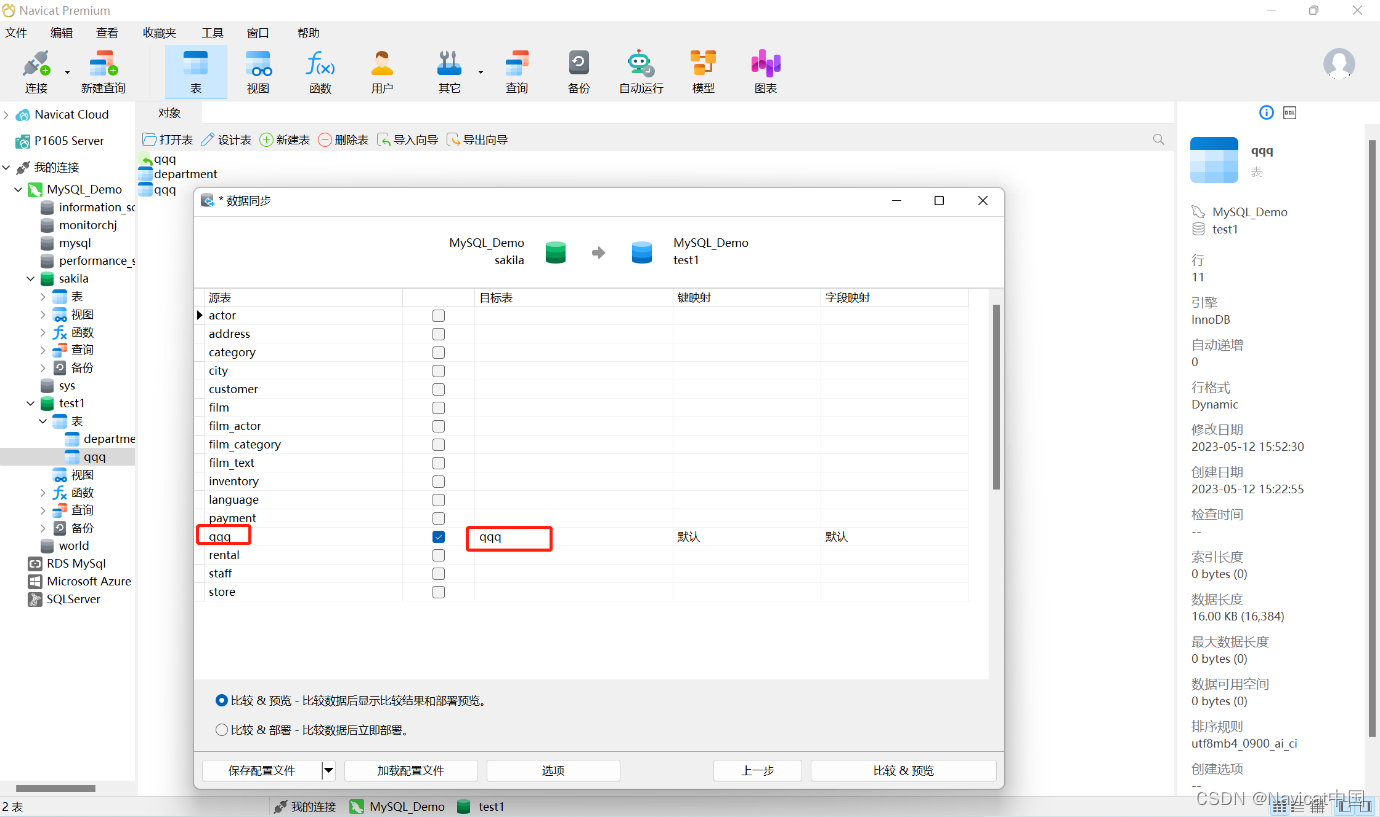
5、底部有“比较&预览”和“比较&部署”两个选项。
“比较&预览”:可在同步开始前查看比较结果,并可对相应的表是否进行的操作重新选择。
“比较&部署”:比较完后没有预览比较结果,直接进行部署(同步)。
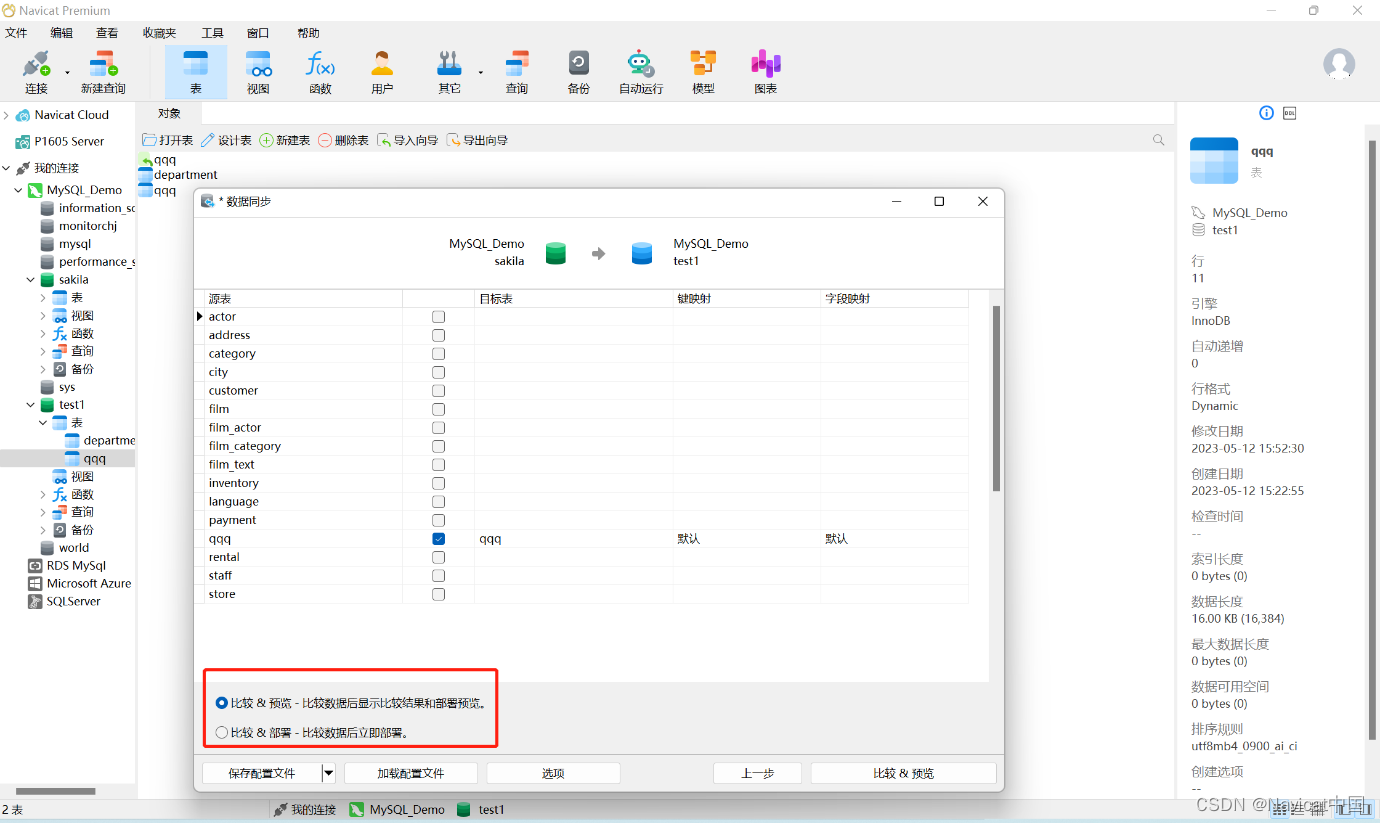
6、此处选择“比较&预览”,进入到查看比较结果的界面。

7、比较数据后,窗口显示对应的表的将在目标中插入、更新或删除的记录数。
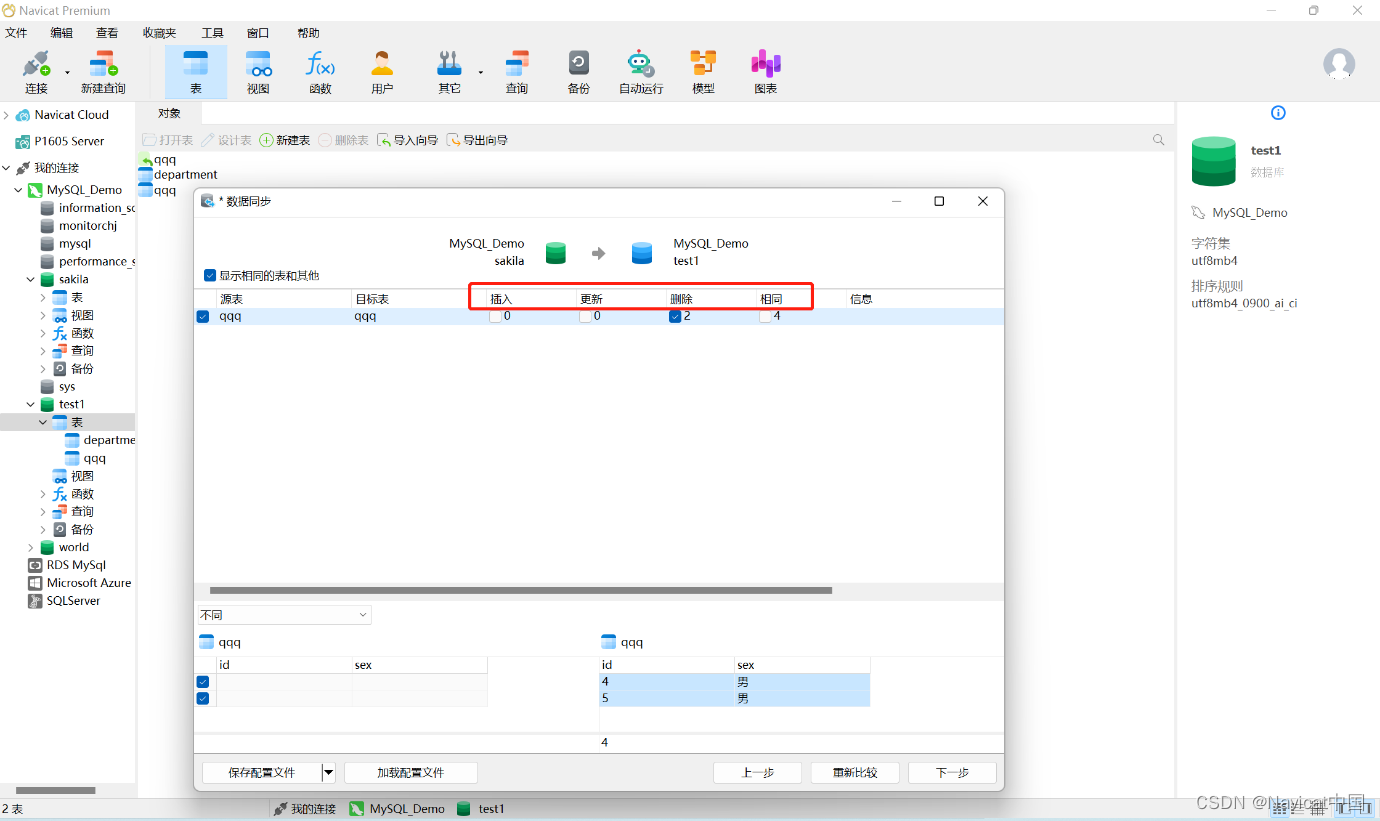
8、当点击上面列表中的某个表,底部窗格将显示对应的源和目标中的数据。源和目标之间不同的值会高亮显示。若要查看多行的数据,请右键单击网格,然后选择“显示辅助查看器”。你可以取消勾选你不想应用于目标的记录。
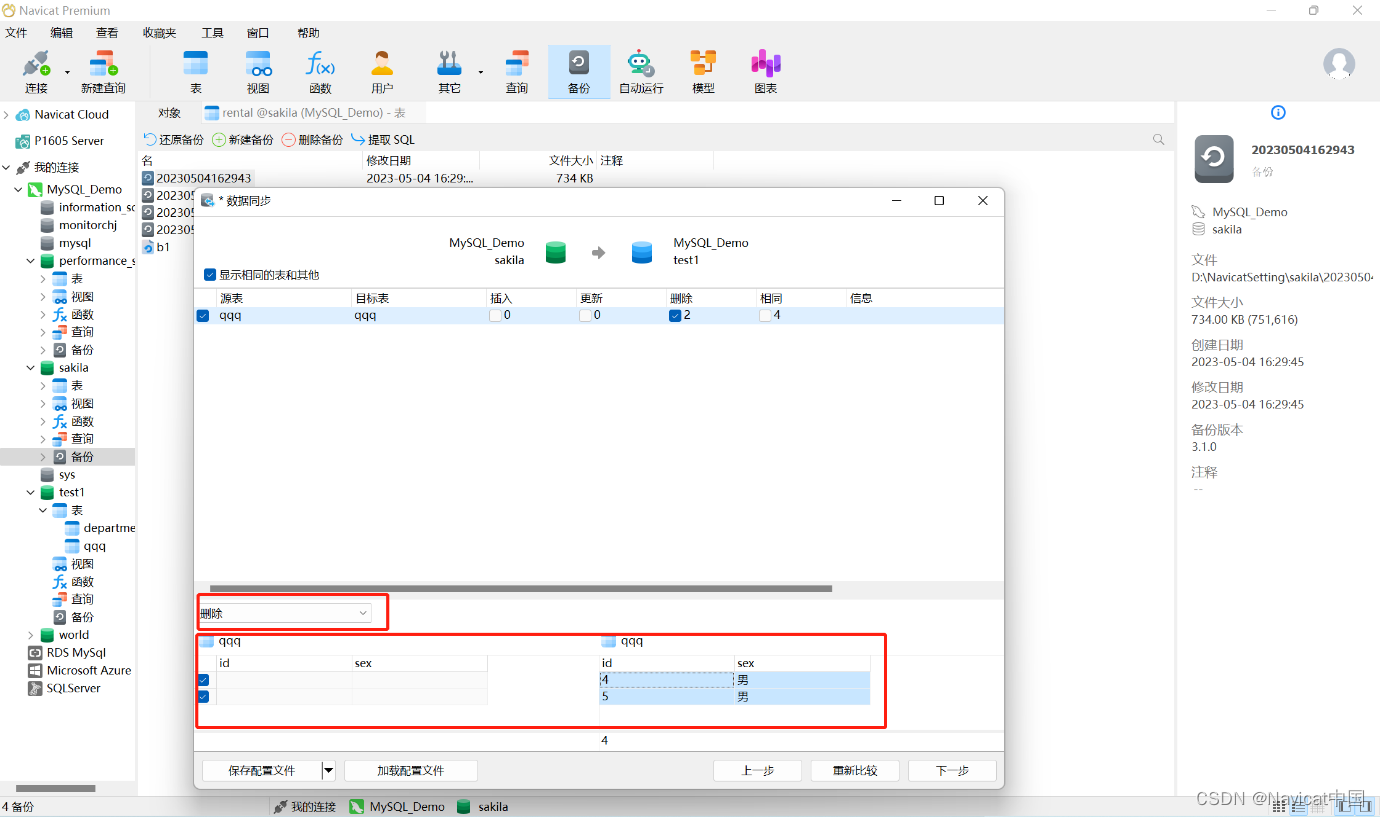

9、底部窗口还可以选择显示不同操作(插入/更新/删除/相同等)的记录。
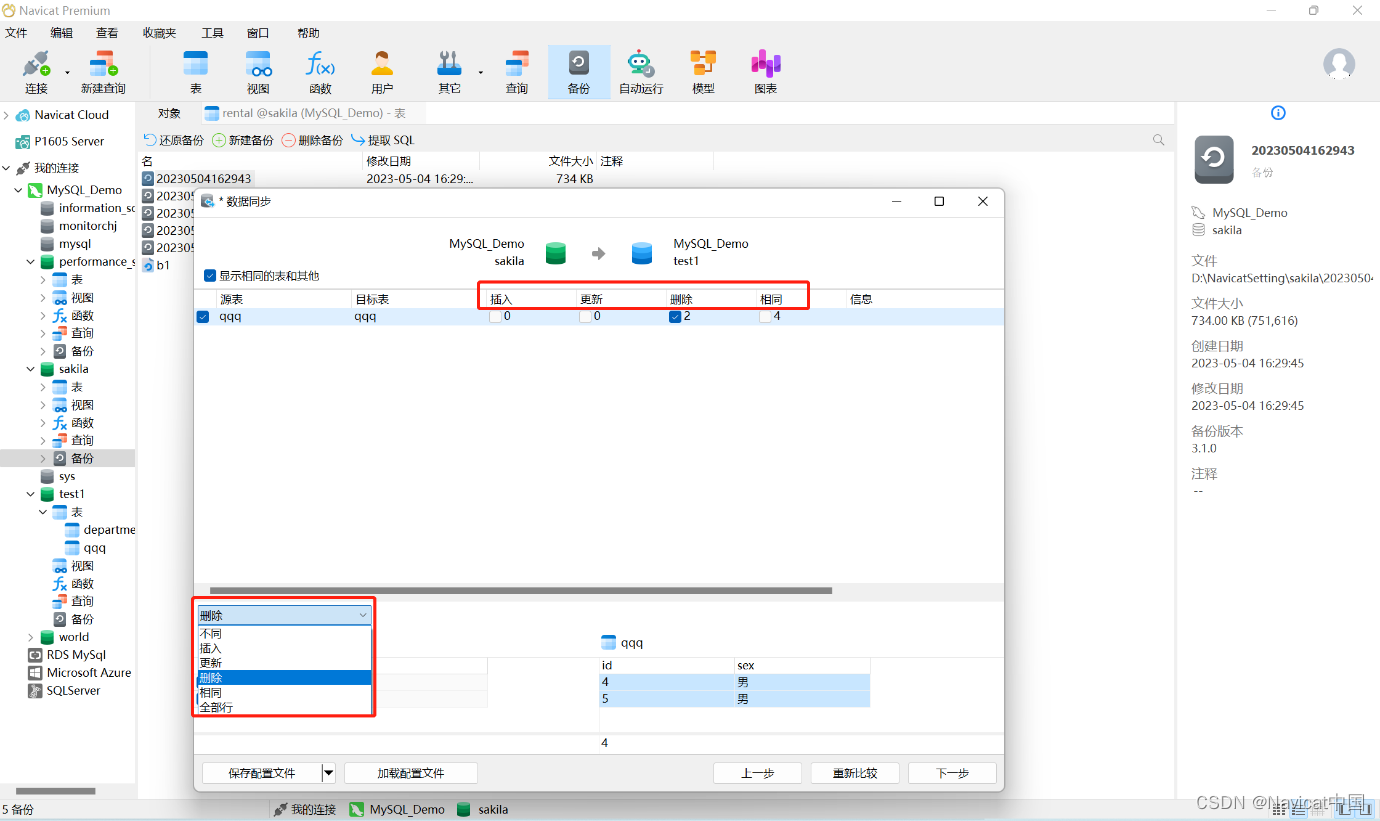
10、如果不想同步的数据,可取消勾选复选框。

11、选择完后,点击下一步,可显示所有已选择的表和记录的脚本,你可以在“部署脚本”选项卡中查看将在目标数据库中运行的所有脚本。

12、点击底部的部署选项,可弹出相关部署时可进行的操作。
“遇到错误时继续”:如有需要,在运行进程中忽略遇到的错误。
“在每个运行中运行多个查询” :一次运行多句 SQL 语句,这将会使传输进程更快。
“使用事务 ”:发生错误时回滚所有数据。

13、点击底部的部署选项右侧按钮,可选择编辑脚本,点击底部箭头可对每个脚本语句重新排序。
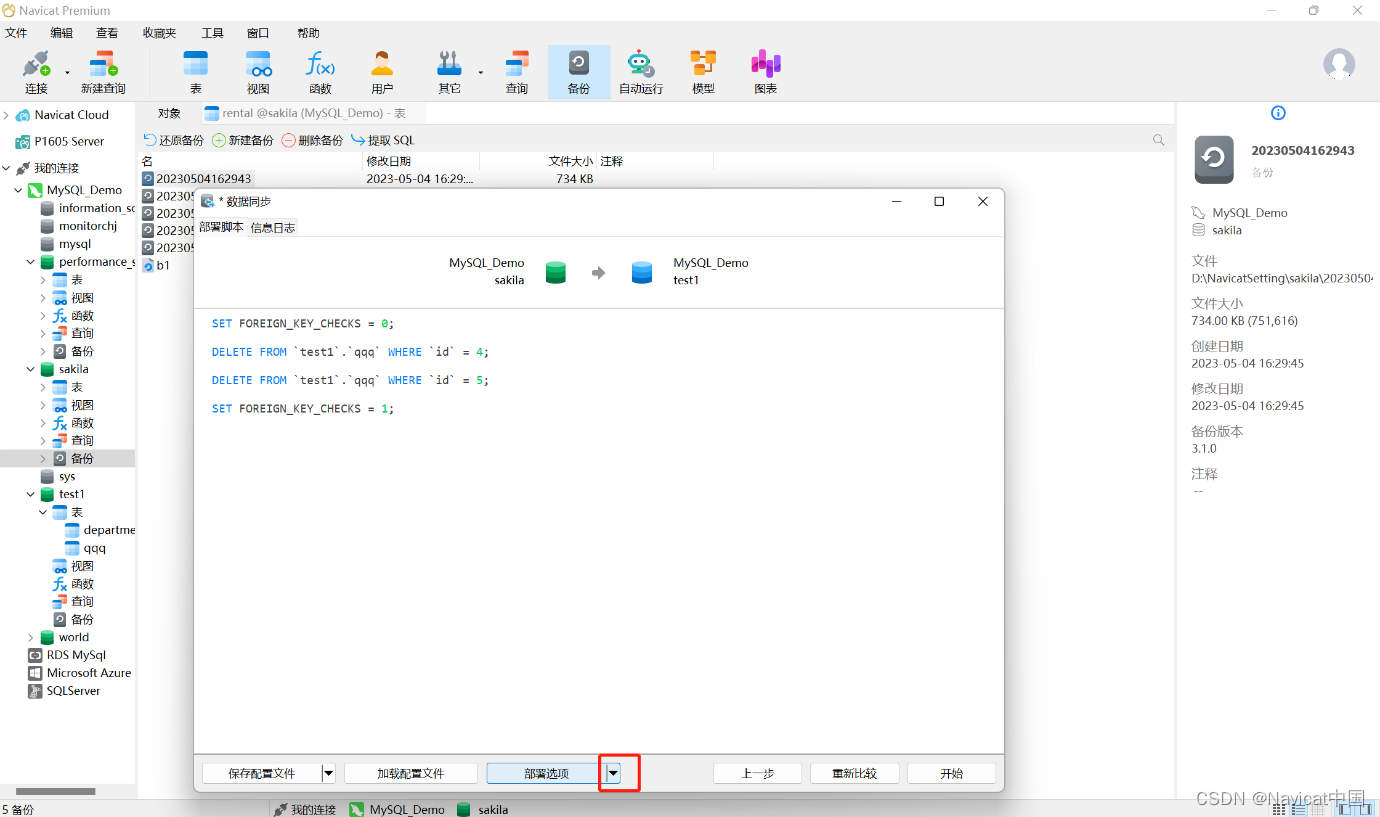
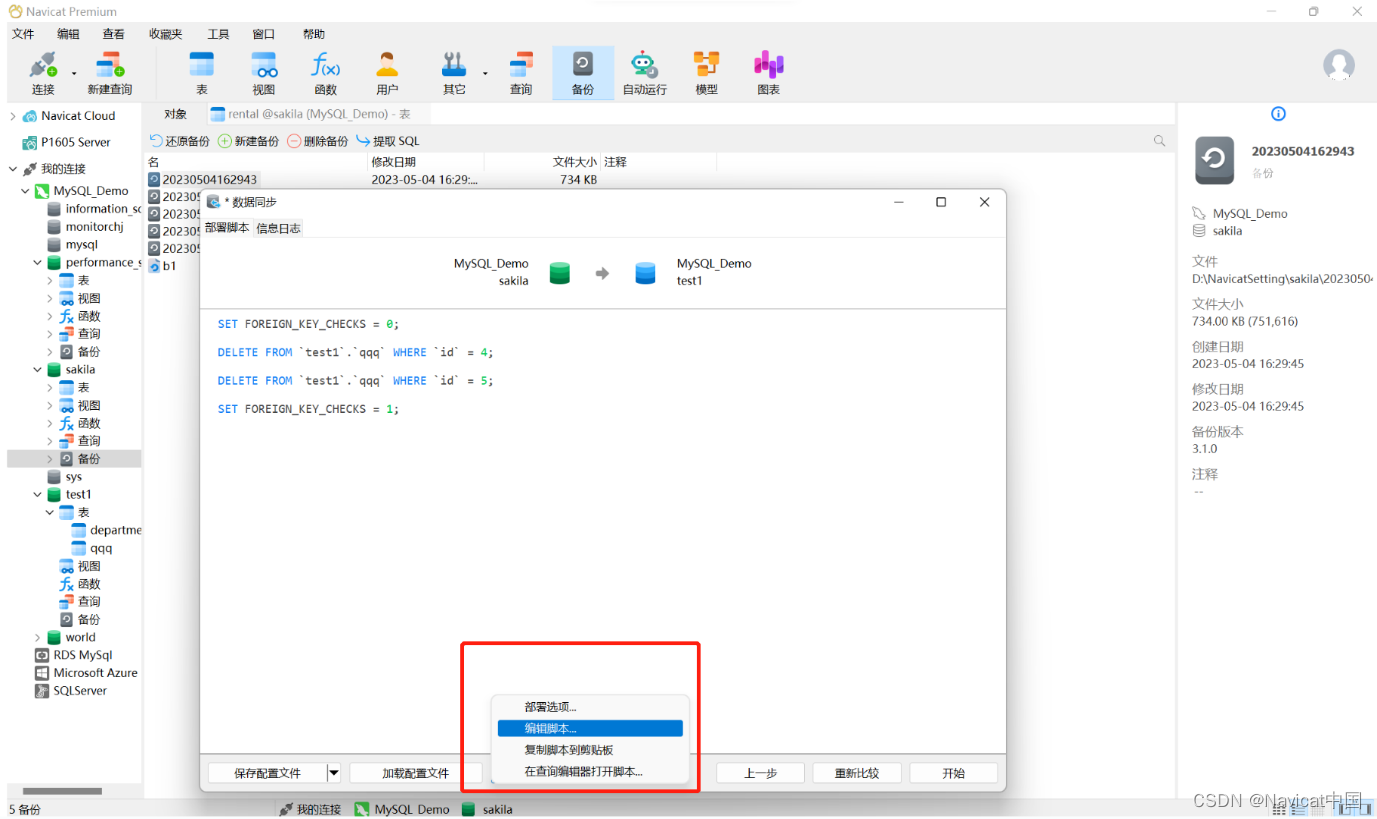
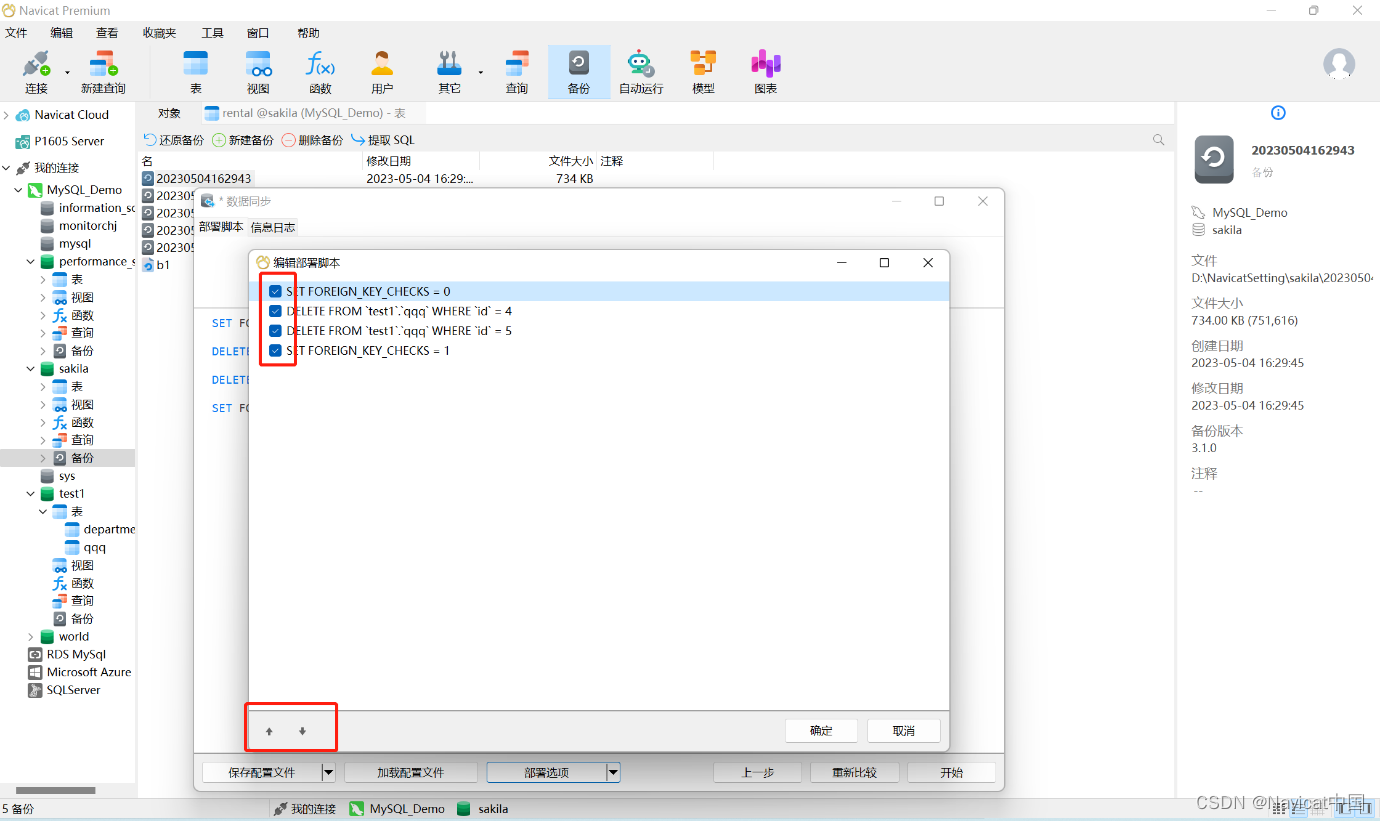
14、完成所有设置后,点击“开始”进行数据同步。
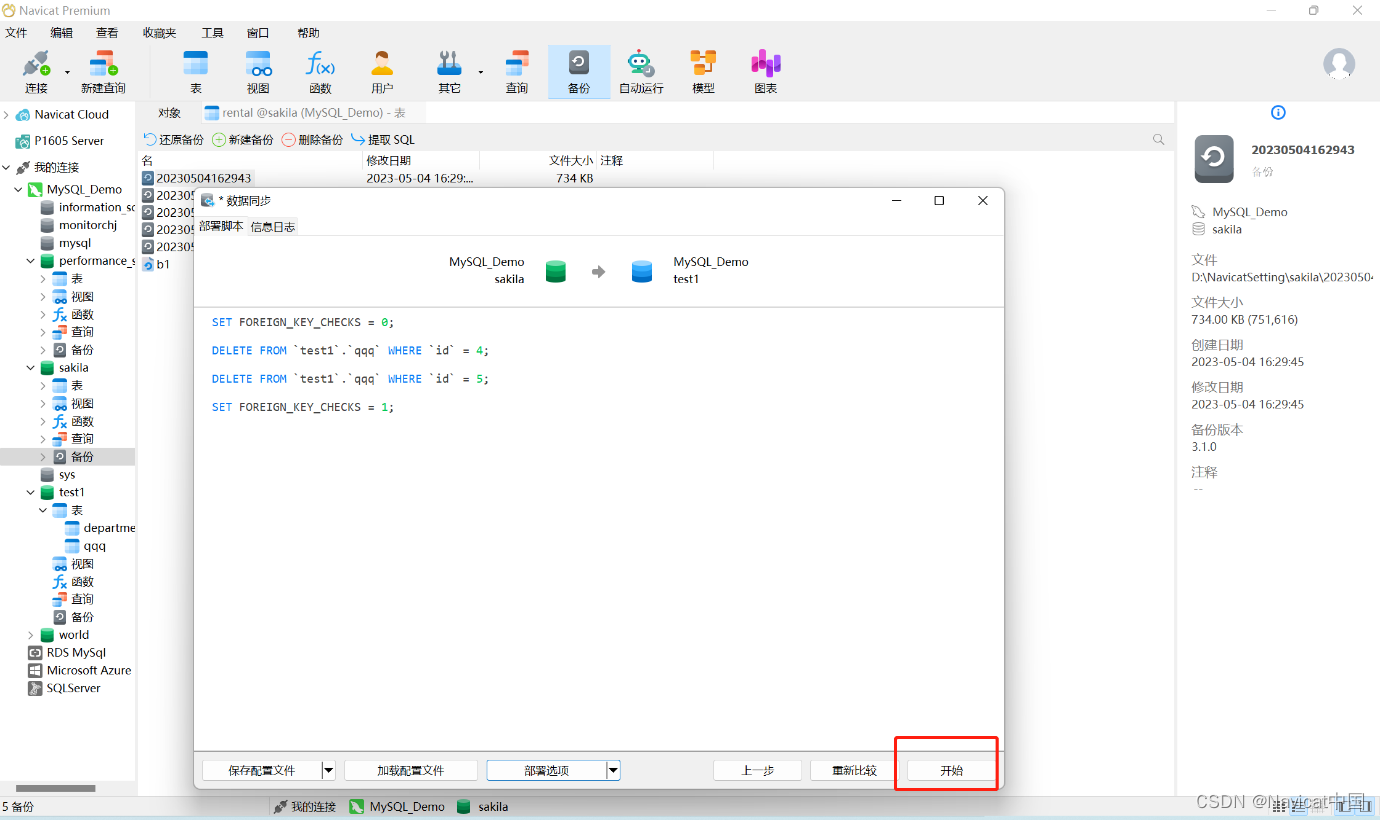
15、同步完后,也可点击保存配置文件,将此次数据同步的设置进行保存。

总结
数据库数据同步通常由数据库管理员或数据库工程师操作。他们可以根据企业的需求,制定数据库数据同步的方案,并实施相关的操作,以确保数据库数据的一致性。Navicat 的数据同步功能适用于 MySQL、Oracle、PostgreSQL、SQL Server、MariaDB、SQLite 和 MongoDB。Navicat Premium 和 Navicat for MySQL 均支持 MySQL 与 MariaDB 之间的同步。如果你还有其他技术问题,欢迎随时与我们取得联系。


